Enregistrer l'écran sur Huawei
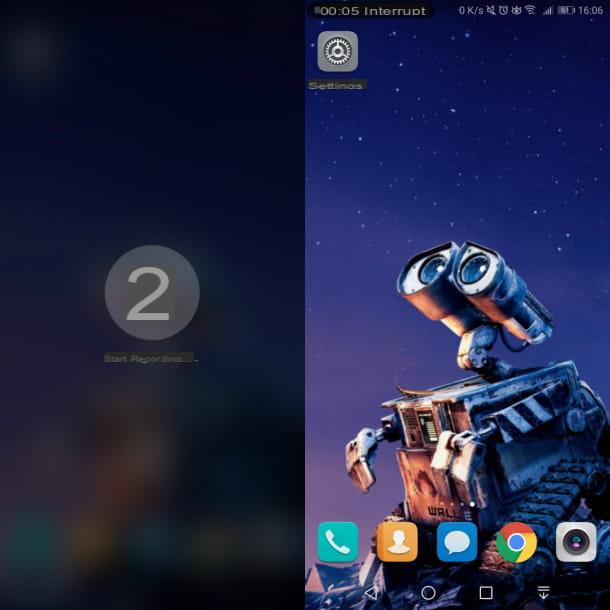
L'écran d'un smartphone Huawei peut être enregistré grâce à la fonctionnalité native de certains appareils de cette marque. Vous pouvez démarrer l'enregistrement d'écran via une combinaison de touches ou via l'icône de lancement rapide dans le Centre de notification d'Android. Mais allons-y dans l'ordre.
pour enregistrer l'écran, balayez de haut en bas près du bord supérieur de l'écran pour ouvrir le Centre de notification d'Android. Maintenant, faites un autre balayage de haut en bas sur le Centre de notification, pour développer le menu des icônes de démarrage rapide liées aux fonctionnalités de l'appareil.
Une fois cela fait, parmi les icônes qui vous sont présentées, sélectionnez celle nommée Écran d'enregistrement et attendez la fin du compte à rebours pour pouvoir immédiatement commencer à enregistrer. Alternativement, vous pouvez démarrer l'enregistrement via une combinaison de touches - maintenez simplement les touches enfoncées Monter le son + Fermer pendant quelques secondes.
Pour arrêter l'enregistrement, appuyez sur le bouton Arrêter, que vous trouvez en haut. Vous trouverez la vidéo de l'écran dans la galerie multimédia du smartphone, sous la rubrique Enregistrements d'écran.
Enregistrer l'écran via l'application
Si vous ne parvenez pas à démarrer la fonctionnalité native du smartphone Huawei ou ne l'avez pas, vous pouvez vous fier à certaines applications tierces, dont je parlerai dans les prochains chapitres, qui peuvent effectuer la tâche d'enregistrer l'écran du appareil très bien.
Enregistreur d'écran ADV
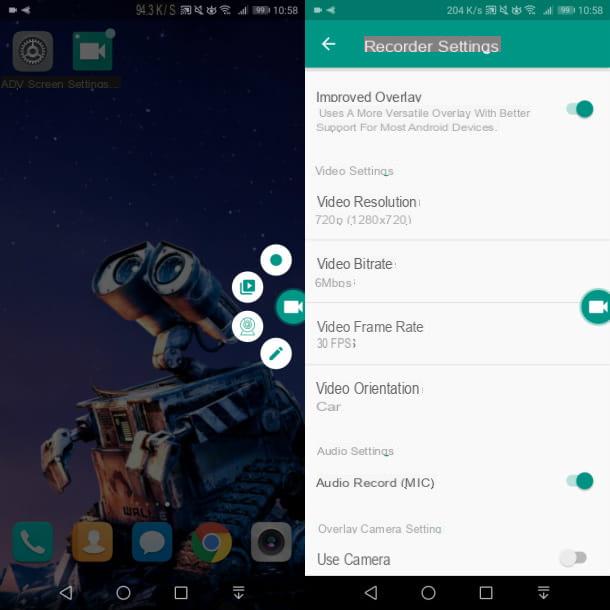
Enregistreur d'écran ADV est une application qui vous permet de filmer l'écran des appareils Android avec la version 5.0 ou ultérieure. Il est disponible gratuitement sur le Play Store, mais vous pouvez passer à la version Pro de supprimer les bannières publicitaires, pour un coût de 1,82 euros.
Si cette application vous intéresse, accédez au lien que je vous ai donné et appuyez sur les boutons Installer et enfin, su Avri. Après avoir commencé Enregistreur d'écran ADV, appuie sur le bouton ACCEPTER, pour accepter les conditions d'utilisation de l'application, puis appuyez sur OK, consentant aux différentes demandes d'accès aux fonctionnalités Android.
Une fois cela fait, sur l'écran principal de l'application, appuyez suricône de l'obturateur et appuyez sur le bouton OK pour accéder à l'écran Android pour les autorisations de superposition. Puis déplacez le levier vers le haut ON puis revient à l'écran principal de l'application Enregistreur d'écran ADV.
Appuyez à nouveau suricône de l'obturateur et accordez à l'application les autorisations supplémentaires pour l'enregistrement audio et d'écran de l'appareil. Enfin, dans l'écran qui s'affiche, appuyez sur le libellé Commencez maintenant, pour lancer l'application en tant qu'icône de superposition.
Pour effectuer un enregistrement d'écran, appuyez simplement sur leicône avec un appareil photo que vous trouvez sur le côté droit de l'écran et appuyez suricône d'enregistrement. Cela enregistrera toute activité sur l'écran.
Pour arrêter l'enregistrement, appuyez à nouveau suricône avec un appareil photo et appuyez sur le bouton Arrêter. La vidéo enregistrée sera disponible dans l'application Enregistreur d'écran ADV ou dans la galerie photo, dans la rubrique Enregistrements d'écran.
Si la qualité vidéo n'est pas satisfaisante, vous pouvez modifier ses paramètres à partir des paramètres de l'application. Puis commencez Enregistreur d'écran ADV et appuyez sur l'icône ⋮ situé en haut à droite. Maintenant, dans la case qui vous est montrée, choisissez l'élément Paramètres et modifiez les valeurs que vous trouvez dans la section Paramètres vidéo, comme la résolution (Résolution vidéo), le débit (Bitrate vidéo) ou fps (frame rate de la vidéo).
Autres applications pour enregistrer l'écran Huawei
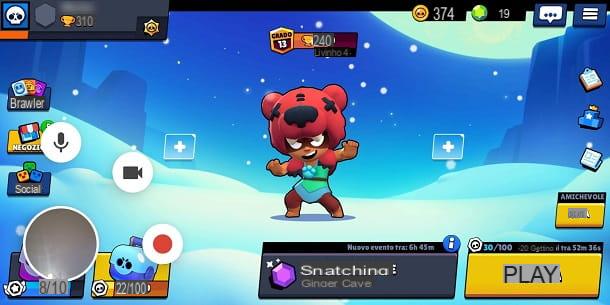
En plus de l'application dont je vous ai parlé dans le chapitre précédent, il y en a d'autres que vous pouvez utiliser sur votre smartphone Huawei pour enregistrer l'écran. Dans les prochaines lignes, je vais vous montrer quelques solutions qui peuvent vous convenir.
- Enregistreur d'écran d'enregistrement - est une application gratuite qui vous permet d'enregistrer l'écran de votre smartphone en quelques étapes simples. Android version 5.0 ou ultérieure est requis pour fonctionner correctement. Pour les anciennes versions d'Android, vous devez déverrouiller les autorisations root. En effectuant un achat in-app de 2,79 €, vous pouvez supprimer la publicité et activer certaines fonctionnalités supplémentaires, telles que des préréglages rapides pour enregistrer l'écran.
- AZ Screen Recorder - est une autre application gratuite qui apparaît sur l'écran du smartphone sous forme d'icône superposée. Grâce à ce dernier, il est possible d'accéder à la fonction d'enregistrement d'écran, via le icône avec un appareil photo. Encore une fois, en passant à la version VIP, au prix de 3,29 euros, il est possible de retirer les bandeaux publicitaires.
- Google Play Jeux - est l'application officielle de Google pour gérer les jeux vidéo sur Android. En plus de gérer l'accès et la sauvegarde des sessions de jeu, il vous permet également d'effectuer un enregistrement d'écran en SD ou HD tout en jouant à des jeux vidéo pris en charge, pour ensuite les partager sur YouTube ou toute autre plateforme.
Si vous souhaitez en savoir plus sur les procédures d'installation et d'utilisation des applications indiquées, je vous propose de lire mon guide sur les applications pour enregistrer l'écran ou celui sur la façon d'enregistrer l'écran Android.
Enregistrer l'écran Huawei à partir d'un PC
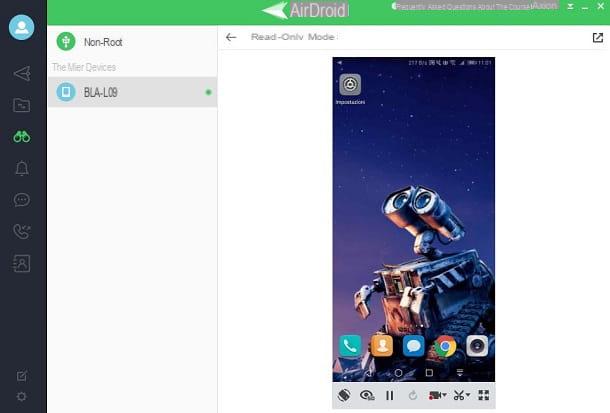
Si vous souhaitez utiliser l'ordinateur pour enregistrer l'écran du smartphone Huawei, je vous recommande d'utiliser le logiciel AirDroid, téléchargeable gratuitement sur Windows et macOS, pour lequel l'installation de l'application homonyme pour Android est requise.
Ce service permet de connecter facilement et sans câble un appareil mobile et un ordinateur, afin d'effectuer certaines opérations comme le transfert de fichiers, l'affichage de notifications en temps réel et la gestion à distance de l'appareil grâce à la fonction AirMirror. Cette dernière fonctionnalité est utile, en effet, pour enregistrer l'écran du smartphone Huawei.
Pour utiliser ce logiciel, vous devez d'abord installer l'application Android via le Play Store. Puis clique Installer et enfin, su Avri. Maintenant, allez sur le site Web d'AirDroid et créez un compte gratuit en entrant lemail et la Mot de passe à associer au compte AirDroid. Choisissez ensuite un surnom et appuyez sur le bouton Après. Dans le champ de texte qui s'affiche, saisissez le code de vérification que vous avez reçu par email, pour valider la création du compte.
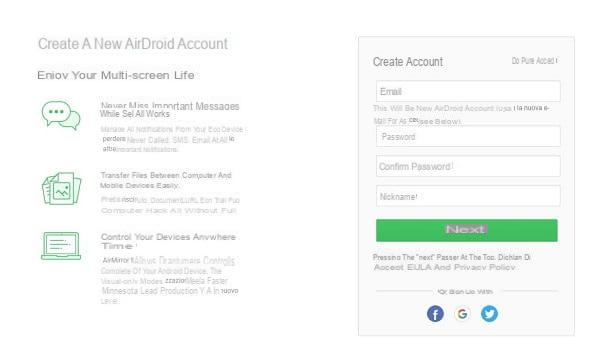
Il ne vous reste plus qu'à télécharger le client de bureau sur le site officiel à l'adresse Windows o MacOS. Cliquez sur le bouton du système d'exploitation utilisé sur votre ordinateur pour télécharger le fichier d'installation.
Une fois le téléchargement terminé, double-cliquez sur le fichier et cliquez sur Windows, Cliquez sur OK puis sur le bouton Avanti. Appuyez ensuite sur J ’accepte, Alors Installer et enfin, su Fins. Sur MacOSà la place, dans l'écran qui s'affiche, faites glisser leIcône AirDroid dans le dossier applications, à installer.
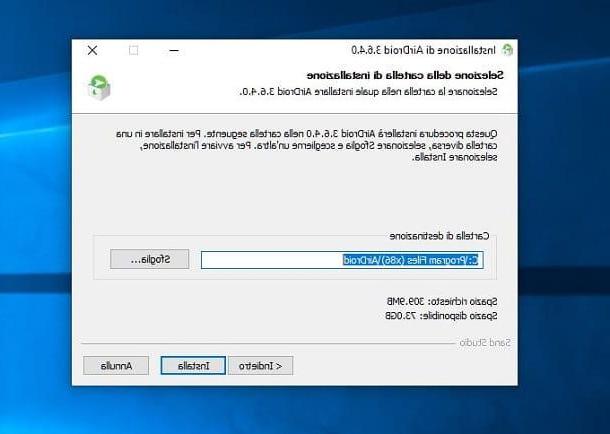
Après avoir téléchargé et installé le client de bureau AirDroid, exécutez-le via son icône de lancement rapide et entrez les détails du compte que vous avez créés précédemment. À partir de ce moment, l'utilisation du logiciel est la même pour les clients Windows et macOS.
À ce stade, prenez votre smartphone et lancez l'application AirDroid. Vous serez invité à vous connecter avec les mêmes informations d'identification que le compte AirDroid que vous avez créé précédemment. Entrez ensuite mail e Mot de passe et appuyez sur le bouton Clients enregistrés.
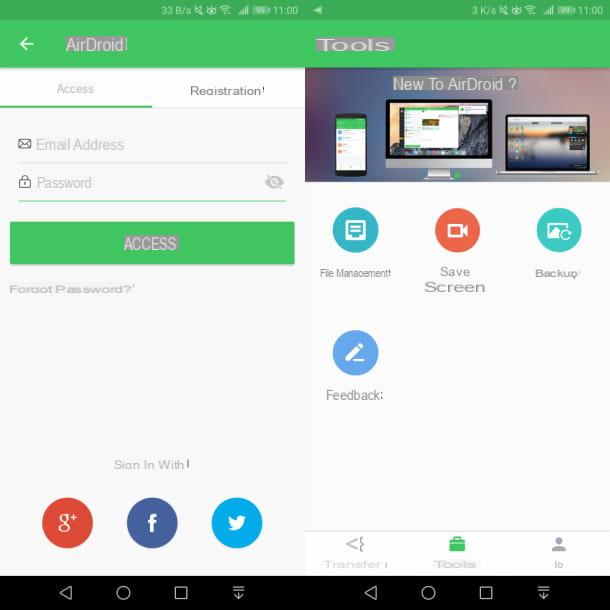
Maintenant, appuyez sur le bouton Continue pour accorder à l'application les autorisations d'accéder aux fonctionnalités du smartphone Huawei. Appuyez ensuite sur le bouton permettre et alors Non merci. Eh bien, nous y sommes presque ! Il ne vous reste plus qu'à retourner sur votre ordinateur et à cliquer suricône avec des jumelles (AirMirror), situé sur la barre de gauche.
Sélectionnez ensuite l'appareil Huawei et cliquez sur l'élément Mode lecture seule. Sur le smartphone, un avertissement s'affichera pour autoriser l'ordinateur à accéder à l'appareil : puis appuyez sur l'élément Commencez maintenant, confirmer.
Sur l'ordinateur, vous verrez le contenu de l'écran du smartphone Huawei, prêt pour l'enregistrement. Appuyez ensuite suricône avec une caméra vidéo ci-dessous, pour commencer à capturer la vidéo. Pour l'arrêter, appuyez à nouveau sur leicône avec une caméra vidéo.
Comment enregistrer l'écran Huawei











